GoldWave5.58汉化版是一款非常实用的音频编辑软件,该软件支持多种音频格式,包括了WAV、OGG、VOC、IFF、AIF、AFC、AU、SND、MP3、MAT、DWD、VOX、AVI、MOV等,拥有非常丰富的编辑功能,包括了声音编辑、播放、录制和转换等。
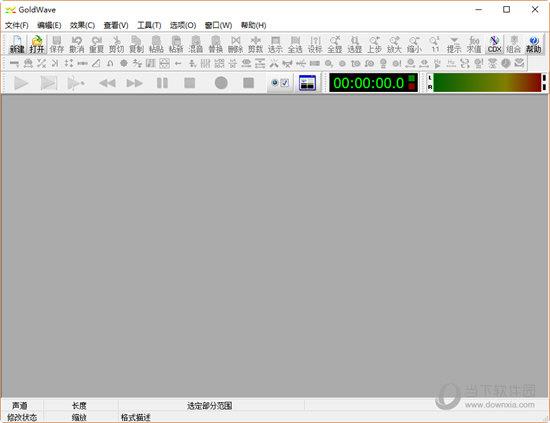
【功能介绍】
这是一款专业强大的数字音乐编辑软件,同时是一款集声音编辑、播放、录制和转换的音频工具。
它还可以对音频内容进行转换格式等处理。
GoldWave 体积小巧,功能却无比强大,支持许多格式的音频文件,包括 WAV、OGG、VOC、 IFF、AIFF、 AIFC、AU、SND、MP3、 MAT、 DWD、 SMP、 VOX、SDS、AVI、MOV、APE 等音频格式。
你也可从CD、VCD 和 DVD 或其它视频文件中提取声音。
内含丰富的音频处理特效,从一般特效如多普勒、回声、混响、降噪到高级的公式计算(利用公式在理论上可以产生任何你想要的声音),效果多多。

【使用方法】
GoldWave 黄色播放就是从头播放(选定区域内)
绿色播放就是暂停后继续播放
用控制器是不会把音乐加速保存的
使用方法:用goldwave时间弯曲特效(特效那一排最后一个按钮)
选择“速率”速度变快,且声调变高
选择"类似"或者"FFT"速度变快而声调不变
然后保存即可
至于那些特效,一时半会说不清,自己摸索吧
使用注意事项:如果曾经在你的系统上运行过 GoldWave,请打开注册表中的HKEY_CURRENT_USERSoftwareGoldWave 项目并删除,否则可能无法使用 GoldWave 自带的各种效果预置。
此程序的预置备份功能对中文预置支持不好,如果需要需手工备份注册表 HKEY_CURRENT_USERSoftwareGoldWave 项。
首先把音频拖到GOLDWAVE里面,然后用鼠标把需要剪出来的那段 声音拖黑,跟着,在菜单上面--打开编辑--删除--就可以了,(注意,没有被拖黑色的那段音频是会被剪去的!)然后在菜单那里--文件--另存为就可以了。

【注意事项】
1、本软件支持应用Windows 7 x64/Windows 10 x64平台
2、如果你曾经安装过英文版,请首先删除下面这个文件:C:Users***AppDataRoamingGoldWaveGoldWave.xml
【常见问题】
goldwave怎么转换歌曲格式?
首先在工具栏的文件里,选打开加入你要转的音频文件。支持WAV、MP3、WMA格式。
再在工具栏的文件里,选另存为,在格式下拉框里可以选择要存为的格式,有WAV、MP3、WMA三种格式以及多种方案可供选择。选好后点确定就能转换格式了。
如果只是选定了音频的某一段时间来转格式,就用文件里的选定部分另存为
绿色软件提示:本工具注册选择第一项,只注册本机用户,不用联网验证。不用升级。
GoldWave怎么录音?
在GoldWave里面新建一个立体声文件,调整好时间大小,然后就进入编辑状态了,
1、点击铵钮栏上的红色圆形按钮就开始录音了。
2、拿起你的吉他开始弹唱吧!录音结束请点击代表结束的红色正方形按钮。
3、将这次录音进行保存,如下图琐事
4、在弹出的窗口中选择自己想要保存的路径和文件格式
5、最后进行保存。保存完毕后,您就可以到保存的路径下找到并欣赏您的录音了。
用GoldWave如何混音?
复制a片段全部,打开b,编辑,混音,输入起始时间,确定。
把自己录制的声音和伴奏声音两个文件都打开,选中伴奏文件,按CTRL+A(或选择当中的部分),再选复制,然后选中人声文件,在编辑菜单中会出现混音命令即可。当然,最后可能需要进一步裁剪整理。
